Shaxda tusmada
Download Practice Workbook
> Isku-darka Unugyada Si Toosan Iyagoon Lumin Data.xlsm
> 4 Hababka Fudud ee Lagu Midayn Karo Unugyada Excel Si Toos Ah Iyagoon Lumin Xogta
Halkan waxaan ku helnay xog ay ku qoran yihiin Magacyada Qorayaasha qaarkood iyo Buugaagtooda oo ku jira dukaanka buugaagta ee lagu magacaabo Martin Bookstore.
>  >
>
Ujeedadayada maanta waa in magacyada buugaagta isla qoraaga aan si toos ah ugu dhex milno hal unug iyadoon wax xog ah laga lumin.
1. Ku socodsii qalabka isku-dhafka iyo xarunta dhexe ee Excel Toolbar si aad ugu biirto unugyada Excel si toos ah adoon lumin xogta >
> Tallaabo 1:>> ➤ Dooro kooxda koowaad ee unugyada waxay rabaan inay isku biiraan (Buugaagta Charles Dickens ee tusaalahan).>Tallaabo 2:
> ➤ Tag >guriga > Isku-darka & amp; Xaruntaaaladaha ku yaal aaladda Excel ee hoos timaada qaybta loo yaqaan Isku-habayntaGuji liiska hoos-u-hoosaadka> ➤ Xulashada la heli karo, dooro Mir & Xarunta.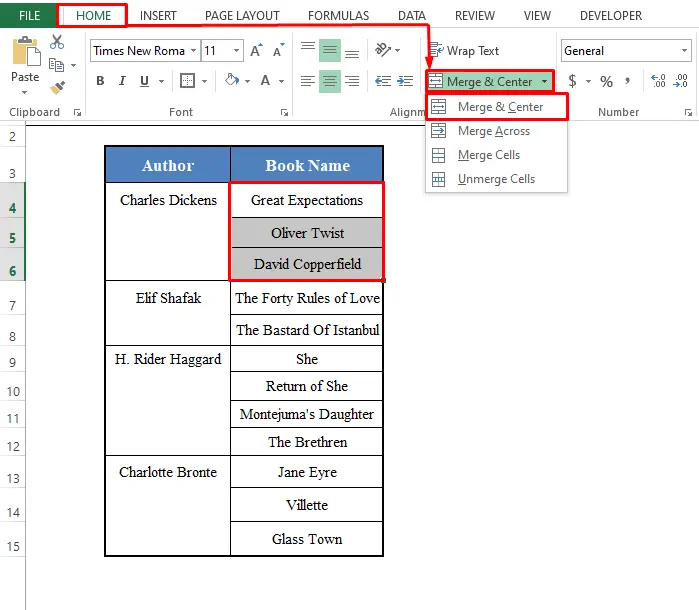 >
>>Tallaabada 4: >
>➤ Guji Ku biir & Xarunta.➤ Waxaad ka heli doontaa kooxdaadii aad dooratay oo ku milmay hal unug, laakiin ka kooban kaliya qiimaha unugga kowaad (Great Dickens inTusaalahan)
Tallaabada 5:>> galay hal unug.Wax dheeraad ah ka akhri: Sida loo midoobo oo loo dhexeeyo unugyada Excel
> 3>2. Isticmaal Ampersand (&) Astaanta Isku-dhafka Unugyada Excel Si Toos ah Adoon Lumin XogtaHabka aan kor ku soo xusnay wuxuu isku daraa kooxda unugyada hal unug, laakiin si buuxda uma buuxinayo shuruudayada. 1>
Waxay ka ilaalisaa qiimaha unugga koowaad oo keliya, ee ma aha dhammaan unugyada
Taasi waxay luminaysaa xogta
unug, waxaad isticmaali kartaa qaacido ka kooban Ampersand (&) calaamadaQaabka kooxda koowaad ee unugyadu waxay noqon doontaa:
>> =C4&", "&C5&", "&C6Fiiro gaar ah:
>- Halkan waxaan adeegsaday commas (,) inta u dhaxaysa magacyada buuga si loo eego la soo bandhigi karo. Waxaad isticmaali kartaa wax kasta oo aad jeceshahay >

 >
>
Halkii aad isticmaali lahayd Ampersand (&) calaamadda, waxaad isticmaali kartaa shaqada CONCATENATE ee Excel si ay koox unugyo ah isugu geeyaan hal unug.
Qaabka lagu midoobi doono kooxda koowaad ee unugyadu waxay noqonaysaa:
> =CONCATENATE(C4,", ",C5,", ",C6) >>
Fiiro gaar ah:
>- >
- Halkan waxaan sidoo kale adeegsaday commas (,) inta u dhaxaysa magacyada buugaagta. AdigaWaxaad isticmaali kartaa wax kasta oo aad jeceshahay
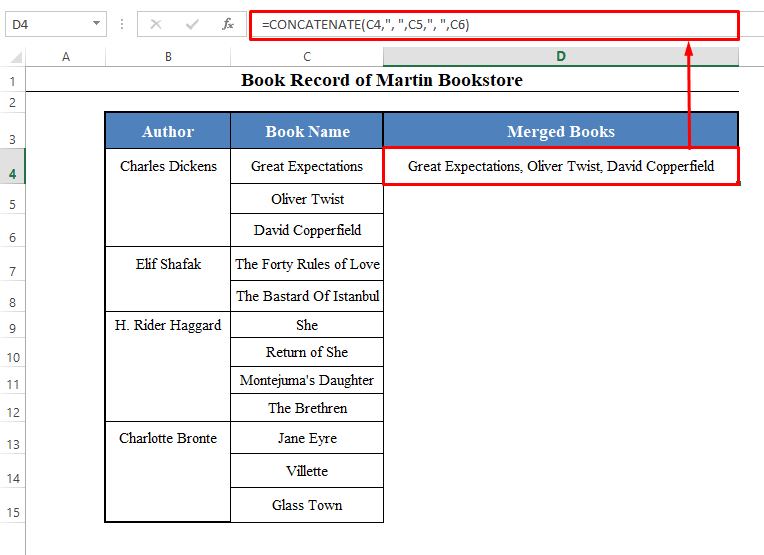 >
>
 >
>> 4. Ku socodsii code-yada VBA-da si ay ugu midoobaan unugyada Excel si toos ah adiga oo aan lumin xogta
Dhammaan hababka kor ku xusan waxay u shaqeeyaan si fiican, laakiin weli, si buuxda uma fuliyaan ujeeddadayada.
Waxaan rabnaa si loo soo saaro hab noocan oo kale ah oo isku dari doona dhammaan kooxaha unugyada unugyada hal unug oo leh hal gujin.
Haa, waxaa jira siyaabo loo sameeyo tan. Qaybtan, waxaan ka soo saari doonaa hab isticmaalaya VBA code kaas oo isku dari doona dhammaan kooxaha unugyada sida ugu fudud ee suurtogalka ah.
> Tallaabo 1:>➤ Riix ALT+F11 kiiboodhkaga Daaqadda VBA ayaa furmaya ilaa Insert tab ee daaqadda VBA.
➤ Ka dooro Module .
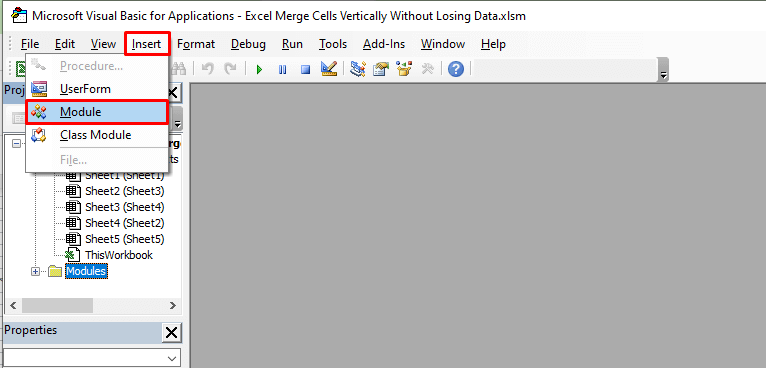 >
>
Tallaabada 3: >
> ➤Daaqadda moduleka cusub ee loo yaqaan “Module 1”furmi doona>>>➤ Geli koodka soo socda VBA moduleka
> Code:
4709

Tallaabada 4:
➤ U keydi buuga shaqada sida Excel Macro-Enabled Buug-shaqeedka .
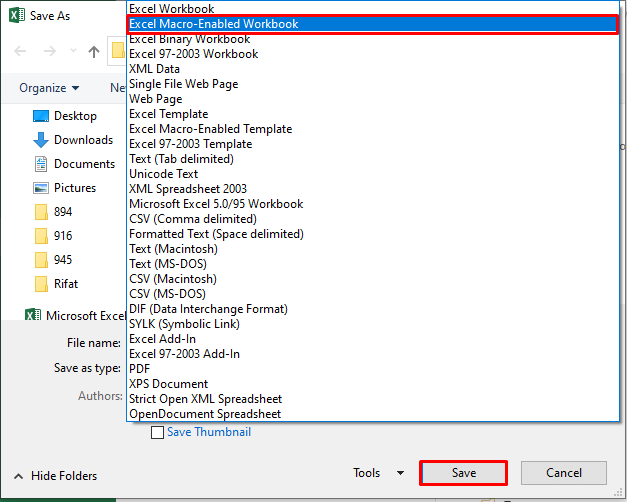
Tallaabada 5:
➤ Ku soo laabo Buugaaga shaqada oo dooro xogta dhigay (La'aanteed Culun madaxyada )

Tallaabo 6:
> ➤ Riix ALT+F8 meeshaadakiiboodhka
> ➤Sanduuqa wada hadalka ee loo yaqaan Macroayaa furmi doona. Dooro isku-darka_Rwsoo dhagsii Run. 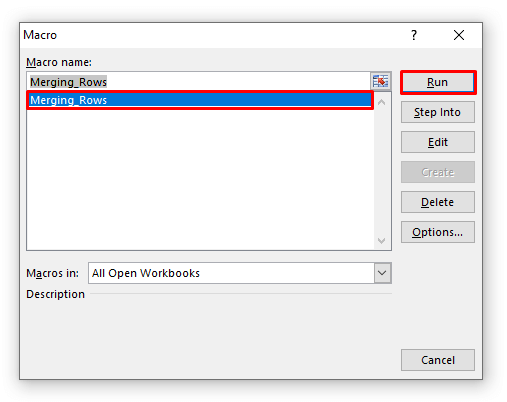 >
>
Tallaabada 6: >
3>➤ Waxaad heli doontaa sanduuq digniin ah oo kuu sheegi doona isku-darka unugyada kaliya waxay ilaalinayaan qiimaha unugga bidix ee sare, oo tuuraya qiyamka kale
> ➤Guji >OK. 
Tallaabada 7:
➤ Waxaad heli doontaa isla sanduuqa digniinta dhowr jeer. Guji OK mar kasta
➤ Ugu dambayntii, waxaad heli doontaa dhammaan kooxahaada unugyada oo si toos ah ugu milmay hal unug oo sidan oo kale ah.
30>
> Gabagabo
Isticmaalka hababkan, waxaad ku milmi kartaa unugyada Excel si toosan adiga oo aan lumin xogta. Ma taqaan hab kale? Mise wax su'aalo ah ma haysaa? Xor baad u tahay inaad na waydiiso.

